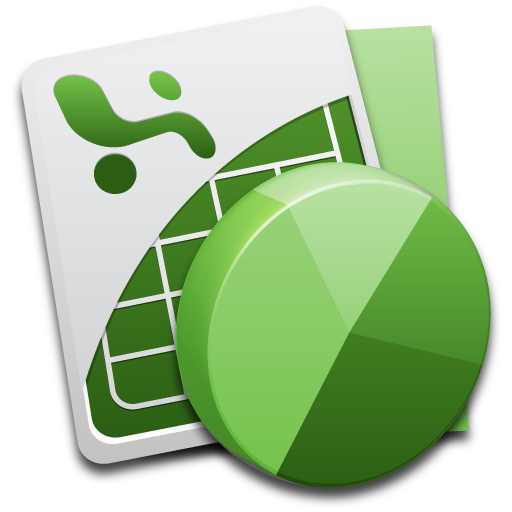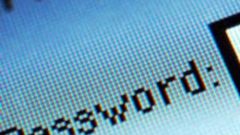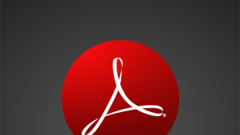Инструкция
1
В MS Excel существует две простые возможности по установке защиты: защита листа и защита структуры книги. Чтобы установить защиту листа, перейдите на нужный лист и выделите в нем любую ячейку. Зайдите в меню «Сервис» и раскройте подпункт «Защита». В выпадающем списке выберите команду «Защитить лист».
2
Вы увидите окно с параметрами защиты. Укажите, от каких изменений следует заблокировать лист, выделив соответствующие возможности галочками. Также установите пароль при необходимости, подтвердите его и нажмите «ОК».
3
Аналогичным образом установите защиту всей книги. Для этого выберите «Сервис» – «Защита» – «Защитить книгу…». Укажите параметры защиты (здесь их на порядок меньше, чем в защите листа) и при необходимости задайте пароль. Особенность защиты книги состоит в том, что вы сможете изменять данные на разных листах, но не сможете добавить или удалить сами листы Excel.
4
Чтобы снять защиту листа, выберите в меню команды «Сервис» - «Защита» - «Снять защиту листа». Если в параметрах блокировки был задан пароль, введите его. Полный функционал листа Excel будет восстановлен.
5
Аналогично можно снять защиту и со всей книги. Зайдите в меню «Сервис» - «Защита» - «Снять защиту книги». Также введите пароль. Структура книги Excel будет снова доступна для редактирования в полном объеме.
Обратите внимание
Открываем защищенный паролем xls лист и вскрываем защиту через меню Сервис -> Unprotect sheet/Unprotect workbook. В 2003 работает ! После добавления надстройки эксель нужно перезапустить.
Полезный совет
Копируем файл обратно в контейнер XLSX с заменой старого (на всякий случай исходный можете предварительно где-нибудь сохранить в другом месте на случай необходимости отката назад. Вот и всё. Защита с листа снята.
Источники:
- как снимать меню